Verwenden des tragbaren Pulssensors MAX30100 mit Arduino
Komponenten und Verbrauchsmaterialien
| × | 1 | ||||
 |
| × | 1 |
Apps und Onlinedienste
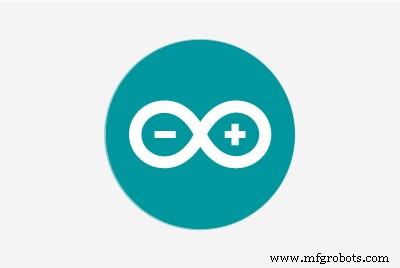 |
| |||
|
Über dieses Projekt
Verkabeln Sie den Breakout mit Ihrem Arduino
Die Verbindung mit dem Arduino-Board ist wie folgt:
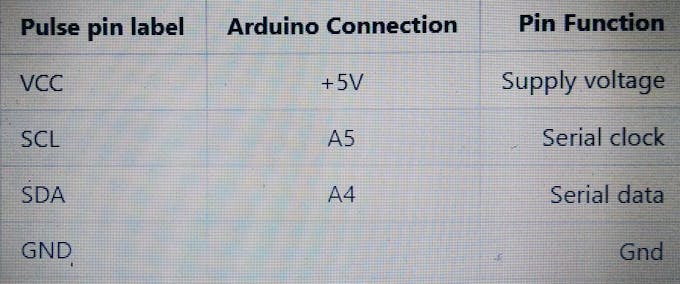
Processing ist eine seit 2001 existierende Datenvisualisierungssoftware, die von Künstlern und Wissenschaftlern gleichermaßen verwendet wird. Es ist ein Open-Source-Coding-Framework, das auf Java basiert. Wenn Sie mit der Arduino-Umgebung vertraut sind, ist die Verarbeitungs-IDE ähnlich und Sie müssen nicht viel lernen!
Im Folgenden sind die Schritte zum Ausführen des Codes aufgeführt:
1. Download-Verarbeitung für Ihr Betriebssystem
Laden Sie die neueste Version der Processing IDE über den Link herunter
- MAC
- Linux 32-Bit
- Linux 64-Bit
- Windows 32-Bit
- Windows 64-Bit
Entpacken Sie das Archiv nach dem Herunterladen und installieren Sie die App gemäß Ihrem Betriebssystem.
2. Laden Sie den Verarbeitungscode für die Pulsoximeter-Visualisierung herunter
A. Laden Sie die erforderlichen Dateien und Verzeichnisse herunter oder klonen Sie von GitHub auf Ihren Desktop.
B. Beim Entpacken des Archivs sollte ein Ordner namens Pulse erstellt werden, der den Visualisierungscode enthält.
C. Suchen Sie das Sketchbook-Verzeichnis Processing auf Ihrem Computer. Dies sollte bei der Installation der Verarbeitung automatisch erstellt worden sein. Abhängig von Ihrem Betriebssystem sieht der Pfad wie folgt aus:
- Unter Windows:C:/Eigene Dateien/Verarbeitung/
- Auf MAC:/Benutzer/Ihr_Benutzername/Dokumente/Verarbeitung/
- Unter Linux:/Home/Ihr_Benutzername/Skizzenbuch/
Hinweis: Dieses Verzeichnis wird unter Windows/Mac als "Processing" angezeigt und unter Linux als "Sketchbook" bezeichnet. Erstellen Sie ein Unterverzeichnis mit dem Namen "Bibliotheken", falls noch keins existiert.
D. Aus dem oben genannten "Pulse"-Verzeichnis Kopieren/Verschieben Sie den Inhalt des Ordners Pulse-master/Processing/ces_view_oximeter in das ebenfalls oben erwähnte Processing-Skizzenbuch-Verzeichnis (Locate the Processing Sketchbook)
e. Kopieren Sie abschließend die G4P-Verzeichnisse von Pulse-master\Processing\libraries und fügen Sie sie in das Bibliotheksverzeichnis Ihres Processing-Skizzenbuchs ein.
F. Sie sind jetzt bereit, Ihre erste PPG-Kurve und Ihren SpO2-Wert vom Pulse visualisiert zu bekommen!
3. Öffnen Sie die Verarbeitung und starten Sie das ces_view_oximeter
A. Wenn die Verarbeitungs-IDE geöffnet war, schließen Sie sie und öffnen Sie sie erneut, um die Bibliotheken und Skizzen zu aktualisieren. Die Repositorys werden nicht aktualisiert, wenn die IDE geöffnet war, während die Skizzen und Bibliotheken aktualisiert wurden.
B. Doppelklicken Sie auf eine der .pde-Dateien im Verzeichnis ces_view_oximeter, um den gesamten Pulsoximeter-Code in der Verarbeitungs-IDE zu öffnen.
C. Wenn alles bisher gut war, sollte der Code durch Klicken auf die Schaltfläche "Ausführen" in der oberen linken Ecke der IDE ausgeführt werden! Wenn dies nicht der Fall ist, stellen Sie sicher, dass Sie Ihre Bibliotheken richtig installiert haben.
D. Sobald die GUI ausgeführt wird, wählen Sie den Anschluss, der mit dem Pulsoximeter-Schild verbunden ist, aus der Dropdown-Liste "ANSCHLUSS AUSWÄHLEN" aus, wie in der Abbildung unten gezeigt
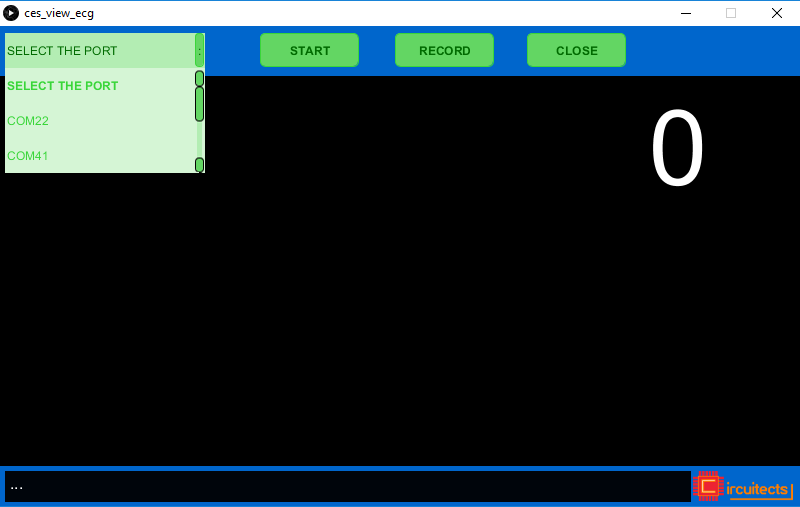
e. Sobald die Portauswahl richtig ist, wird die START-Schaltfläche aktiviert. Klicken Sie auf "START", um die Visualisierung zu starten
F. Sie sollten die PPG-Wellen (ROT und IR) sehen, die mit den vom Puls erhaltenen Werten erzeugt wurden, wie unten gezeigt.
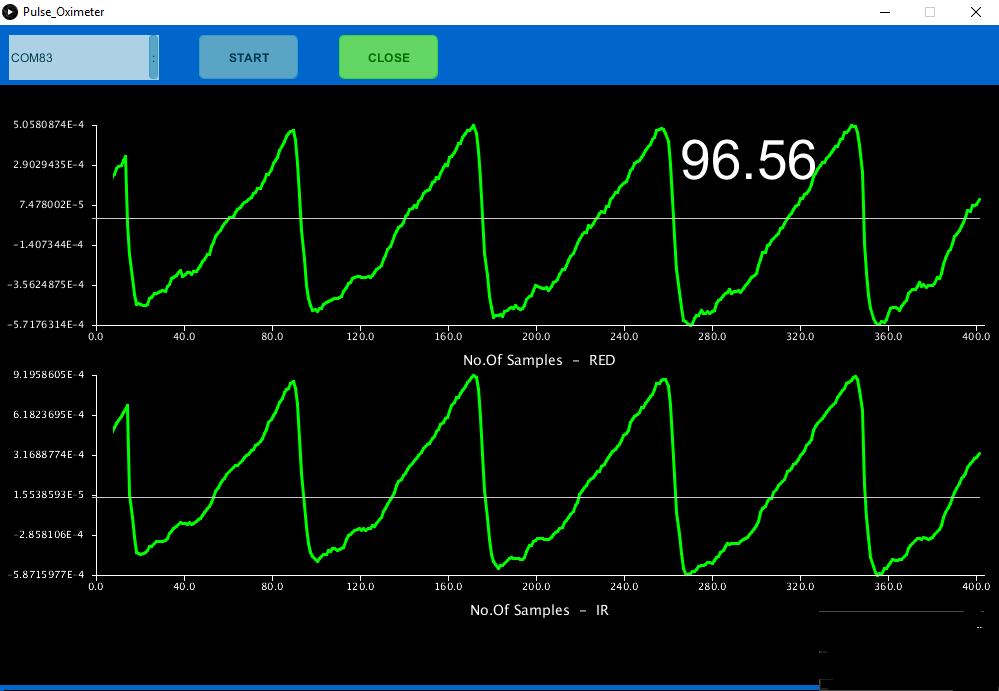
Code
Arduino-Bibliothek
https://github.com/Protocentral/PulseSchaltpläne
Schaltpläne und Designdateien
https://github.com/Protocentral/PulseHerstellungsprozess
- Integration von Sensordaten mit Raspberry Pi-Mikroprozessor
- HC-SR04 Ultraschall-Reichweitensensor auf dem Raspberry Pi
- Verwenden des gepulsten Radarsensors A111 mit einem Raspberry Pi
- Verwenden des PSoC 6 Pioneer Boards mit dem Pioneer IoT Add-on Shield
- Dimmen von Lichtern mit PWM über Drucktasten
- Einfangen der Wassertropfen mit Arduino
- Anwesenheitssystem mit Arduino und RFID mit Python
- DHT11-Sensor mit LEDs und einem Piezo-Lautsprecher
- Robotersystem zur Erkennung von Menschen mit Arduino Uno
- CO2-Überwachung mit K30-Sensor



